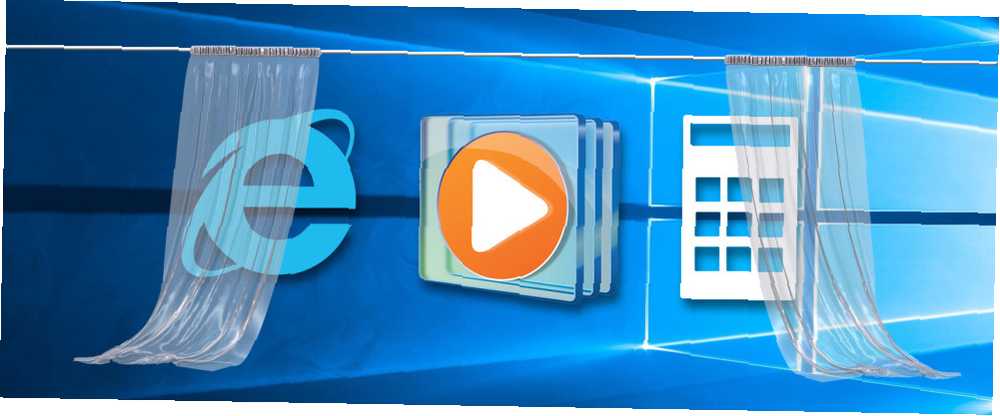
Owen Little
0
4505
1469
Jedním z nejdůležitějších aspektů jakéhokoli kusu softwaru, velkého nebo malého, je přizpůsobitelnost. Zatímco někteří lidé rádi mají na obrazovce vždy každou možnost a ovládání, jiní mohou raději některé prvky přímo skrýt. S trochou času můžete získat všechny své aplikace a dokonce i samotný operační systém (OS) nastavit přesně podle vašich představ. 8 podivných způsobů přizpůsobení systému Windows vašim potřebám 8 podivínských způsobů přizpůsobení systému Windows vašim potřebám Přizpůsobení systému Windows může pomoci procházíte počítač a může to udělat kdokoli. Správně - i když se cítíte trochu technicky negramotní, měli byste optimalizovat nastavení. Tady jsme se zabývali vašimi možnostmi. .
Ukázali jsme vám, jak skrýt cokoli v systému Windows Jak skrýt cokoli v systému Windows Jak skrýt něco v systému Windows Systém Windows vám umožňuje vyladit a přizpůsobit téměř cokoli. Ukážeme vám, jak využít těchto supervelmocí, aby věci zmizely. aby věci zůstaly co nejefektivnější, ale nepokryly malé kousky a kousky konkrétních aplikací. Pojďme se podívat na některé prvky běžných programů Windows, které lze skrýt pro čistší zážitek nebo jen pro uložení obrazovky nemovitostí.
1. Internet Explorer Smiley
Zatímco Microsoft tlačí Edge jako prohlížeč volby Rychlý a špinavý průvodce ke každému nastavení v Microsoft Edge Rychlý a špinavý průvodce ke každému nastavení v Microsoft Edge Pokud se rozhodnete použít Edge, první věc, kterou byste měli udělat, je nastavit prohlížeč nahoru , což zahrnuje vyladění všech nastavení podle vašich potřeb. Zde je vše, co potřebujete vědět. pro uživatele systému Windows 10 nejnovější verze systému Windows stále obsahuje aplikaci Internet Explorer 11 pro zpětnou kompatibilitu (a ti, kteří používají systém Windows 7 nebo 8, stále mají IE 11). Protože IE 11 není tak špatné jako dřívější verze Překvapení: Internet Explorer 11 dozrál do moderního prohlížeče Překvapení: Internet Explorer 11 vyzrál do moderního prohlížeče Pamatujete si Internet Explorer 6? Internet Explorer už není hrozné. Ať už se vám IE líbí nebo ne, nemůžete popřít, že se dramaticky zlepšil a že je nyní hodno zaujmout jeho místo vedle jiných moderních…, možná se ocitnete, že jej používáte čas od času, zejména pokud jste nuceni jej používat. pro práci.
Doufám, že jednoho dne mohu odstranit smajlík z internetového prohlížeče. Přestaňte přidávat zbytečné nevyžádané položky, aby bylo volitelné. # Windows10
- P.L.W (@Mr_Gibblets) 1. srpna 2016
Uživatelé používající IE 11 si mohou v pravém horním rohu hned vedle zařízení Nastavení všimnout malé ikony smajlíku. Tato ikona slouží jako jednoduchý způsob odeslání zpětné vazby společnosti Microsoft o IE, ale ve srovnání s ostatními plochými tlačítky se vytratí a pravděpodobně se vám o IE stejně nestane. Chcete-li jej odebrat, můžete provést rychlou úpravu zásad skupiny. 12 způsobů, jak politika skupiny Windows může vylepšit váš počítač. 12 způsobů, jak politika skupiny Windows může vylepšit váš počítač. registr. Ukážeme vám, jak snadno přizpůsobit Windows způsobem, o kterém si myslíte, že není možné. nebo hack hacků.
Pokud používáte verzi Professional nebo lepší, stojí aktualizace Windows 10 Pro za 99 $? Má upgrade na Windows 10 Pro hodnotu 99 $? Windows 10 Pro nabízí více funkcí, ale také nese cenu 99 $ pro upgrade z Home Edition. Zde je to, co potřebujete vědět, abyste se rozhodli, zda profesionální funkce stojí za upgrade. v systému Windows 7-10 se tohoto smajlíka můžete zbavit pomocí zásad skupiny. Typ gpedit.msc do nabídky Start a otevřete editor a přejděte na Konfigurace uživatele> Šablony pro správu> Součásti systému Windows> Internet Explorer> Nabídky prohlížeče.
V této nabídce najděte Nabídka Nápověda: Odebrat “Poslat zpětnou vazbu” možnost nabídky a změňte ji na Povoleno. Po restartování IE bude smajlík pryč.
Pokud nemáte přístup k editoru zásad skupiny, můžete tuto změnu provést v registru 5 Vylepšení registru systému Windows 10 pro vylepšení a odemknutí funkcí 5 Vylepšení registru systému Windows 10 pro vylepšení a odemknutí funkcí Editor registru je jediný způsob, jak povolit některé skryté funkce systému Windows 10. Zde vám ukážeme snadná vylepšení, jako je povolení temného motivu nebo skrytí složek. .
Typ regedit do nabídky Start a otevřete registr (nezapomeňte být opatrní, když jste tady) a přejděte dolů na:
HKEY_CURRENT_USER \ SOFTWARE \ Policies \ MicrosoftZde klepněte pravým tlačítkem myši na ikonu Microsoft vytvořte nový klíč a pojmenujte jej internet Explorer. Klikněte pravým tlačítkem na složku, kterou jste právě vytvořili, a vytvořte nový nový klíč s názvem Omezení. Nakonec klepněte pravým tlačítkem myši uvnitř Omezení vytvořit novou složku DWORD (32bitový) hodnota. Pojmenuj to NoHelpItemSendFeedback a přidělte jí hodnotu 1. Už žádný smajlík!
2. Ovládací prvky Windows Media Player
I když existuje spousta alternativních přehrávačů médií 4 Windows Media Player alternativy pro Windows 8 4 Windows Media Player alternativy pro Windows 8 jsou k dispozici, Windows Media Player je však stále kolem a dělá svou práci. Někdy však ovládací prvky uvnitř přehrávače Media Player nezmizí, když sledujete video. To je dráždivé plýtvání prostorem.
Trochu mě to otravuje, když se tým církevních médií ani neobtěžuje skrýt ovládací prvky přehrávače Windows Media Player na projekci.
- josh (@joshua_groppel) 1. července 2012
Chcete-li zajistit, aby se ovládací prvky skrývaly, když něco sledujete, zkontrolujte následující dvě nastavení. Nejprve stiskněte F10 pro zobrazení panelu nabídek, pak zvolte Nástroje> Možnosti. Ujisti se že Povolit automatické přehrání ovládacích prvků přehrávání je povoleno a poté klikněte na OK uložte nastavení.
Poté přejděte na stránku Výkon karta pod Možnosti a zajistit to Zobrazit ovládací prvky na celé obrazovce není zaškrtnuto pod Přehrávání videa záhlaví. A konečně, pokud se vám ovládací prvky stále neskrývají, zkontrolujte, zda je kurzor myši ponechán v horní části videa - pokud jej přesunete na jinou obrazovku. Jak být produktivnější s duálními monitory Jak být produktivnější s duálními monitory potřebovat prostor pro několik dokumentů, získat přehled a rychle přecházet mezi úkoly. To, co platí pro váš stůl, platí také pro váš virtuální pracovní prostor. Ukážeme vám, jak na tom záleží. , ovládací prvky se nemusí správně skrýt.
3. Karta Historie kalkulačky / Paměť
Kalkulačka systému Windows je jednou z nejvíce podceňovaných funkcí operačního systému Windows. 6 Podhodnocené funkce operačního systému Windows 6 Podhodnocených funkcí operačního systému Windows Existuje spousta funkcí systému Windows, které používáte každý den, ale některé jste možná ještě nikdy neviděli. Dejme těmto podceňovaným nástrojům nějaký kredit. . I když to není super-vzrušující nástroj k použití, ale dostal čerstvý nátěr v systému Windows 10, spolu s některými novými nástroji pro převod. Pravděpodobně jste si všimli kartu navíc na pravé straně aplikace, která zobrazuje nedávné výpočty a čísla uložená v paměti, ale není hned jasné, jak ji skrýt..
Pokud zjistíte, že karta Historie / Paměť zabírá příliš mnoho místa nebo ji prostě nechcete vidět, vše, co musíte udělat, je změnit velikost okna vodorovně kliknutím a přetažením na levém nebo pravém okraji okna. Po určitém bodě karta navíc zmizí a zůstane vám pouze kalkulačka - to také zvětší tlačítka kalkulačky, což je ideální pro uživatele dotykové obrazovky Jak přepínat dotykovou obrazovku v systému Windows 10 Jak přepínat dotykovou obrazovku ve Windows 10 Ano, můžete zapnout a vypnout dotykovou obrazovku! Ukážeme vám, jak se to dělá a jak nastavit zkratku, aby byla pohodlná. .
Chcete-li získat další triky, podívejte se na skryté funkce kalkulačky, které vám mohou ušetřit peníze. 9 Vynechané funkce kalkulačky systému Windows, které vám ušetří váš den (a peníze). Přivedeme je na světlo a ukážeme vám, jak můžete pomocí této aplikace dělat matematiku rychleji, zpracovávat neobvyklé výpočty a šetřit peníze. .
4. Panel nástrojů a panely nástrojů
Hlavní panel Windows je skvělý nástroj, ale může se rychle zaplnit nejrůznější chmýří, kterou sotva můžete použít. Na hlavním panelu je mnoho úprav, které můžete provést. 7 Tipy pro přizpůsobení systému Windows 10 Hlavní panel 7 Tipy pro přizpůsobení hlavního panelu Windows 10 Hlavní panel zůstává v systému Windows 10 hlavní funkcí. Byl získán nový vzhled a nové funkce, včetně Cortany. Ukážeme vám všechna vylepšení, abyste si vytvořili vlastní panel. v systému Windows 10, včetně několika kroků, které můžete provést.
Klepněte pravým tlačítkem myši na prázdné místo na hlavním panelu a vyberte Nastavení pro přístup k příslušným možnostem. Umožnit Automaticky skrýt panel úloh v režimu plochy a hlavní panel se sklouzne, kdykoli není myš umístěna ve spodní části obrazovky. Aktivace Použijte malá tlačítka na hlavním panelu také to trochu sklouzne a dává vám místo pro další ikony, pokud je potřebujete.
Chcete-li, aby Cortana použila ikonu nebo se úplně schovala, místo toho, abyste zabírali místo velkým vyhledávacím pruhem, klikněte pravým tlačítkem myši na místo na hlavním panelu a vyberte Cortana> Zobrazit ikonu Cortana nebo Skrytý aby se zmenšil prostor, který zabírá.
V závislosti na schopnostech vašeho systému můžete mít Windows Ink a / nebo dotykovou klávesnici Jak nejlépe používat nebo deaktivovat dotykovou klávesnici Windows 8 Jak nejlépe používat nebo deaktivovat dotykovou klávesnici Windows 8 Psaní na dotykové obrazovce je mnohem snazší, pokud znáte vše triky! Pokud často zadáváte tablety Windows 8, zvažte upgrade na Windows 8.1! Dodává se s mnoha vylepšenými funkcemi, protože tato… tlačítka na pravé straně hlavního panelu - můžete je skrýt klepnutím pravým tlačítkem na prázdné místo a následným zrušením zaškrtnutí Zobrazit tlačítko Windows Ink Workspace a Zobrazit tlačítko dotykové klávesnice.
A konečně, zatímco vlastní panely nástrojů na hlavním panelu mohou být užitečné 7 Užitečné panely nástrojů, které můžete přidat na hlavní panel Windows 7 Užitečné panely nástrojů, které můžete přidat na hlavní panel Windows Plocha Windows může být velmi produktivní pracovní prostor. Nativní panely nástrojů vám mohou pomoci dosáhnout ještě efektivnějšího umístění zkratek a informací na dosah ruky. Pojďme se blíže podívat. , můžete také skrýt všechny panely nástrojů umístěné výrobcem, které nepoužíváte, jako je například HP Support Assistant. Chcete-li tak učinit, znovu klepněte pravým tlačítkem myši na místo na hlavním panelu a rozbalte Panely nástrojů zobrazit vše, co je k dispozici. Pokud máte zobrazeny panely nástrojů Desktop nebo Address a nechcete je, můžete je zde zrušit.
Co jiného skrýváte?
Tento seznam je trochu mash-up položek, které se mají skrýt, ale stále je dobré vědět, jak upravit jednu malou ikonu, která vás nutila nutit. I když jsou věci, které nás obtěžují o Windows 10 7 Věci, které nás opravdu otravují O Windows 10 7 Věci, které nás opravdu otravují O Windows 10 Není tajemstvím, že Windows 10 není dokonalý. Cortana hraničí s tím, že je rušivá, povinné aktualizace může způsobit problémy, a mnoho se zdá být napůl pečené. Představujeme naše top 7 z do očí bijících Windows 10 nepříjemností. to není tak snadné opravit, mít nízko visící ovoce, které si můžete přizpůsobit podle svých představ během několika minut, je skvělé.
Hledáte více skryté zábavy? Podívejte se na skryté mezipaměti Windows, které můžete vymazat 7 skrytých mezipamětí Windows a jak je vymazat 7 skrytých mezipamětí Windows a jak vymazat jejich soubory mezipaměti může zabrat mnoho bajtů. I když vyhrazené nástroje vám mohou pomoci uvolnit místo na disku, nemusí to všechno vymazat. Ukážeme vám, jak ručně uvolnit úložný prostor. se správnými metodami.
Jaké malé kousky aplikací pro Windows skrýváte? Dejte nám vědět, co jiného bychom mohli přidat do tohoto seznamu v komentářích!











